World of Warcraft er et massivt multiplayer online rollespil (MMORPG), der blev udgivet tilbage i 2004 af Blizzard Entertainment. Selvom spillet er virkelig imponerende, støder nogle spillere på LUA-fejl på World of Warcraft på deres Windows-pc. Hvis du også er et af ofrene, skal du sørge for at følge denne fejlfindingsvejledning korrekt.
Spil som World of Warcraft eller Roblox bruger grundlæggende LUA-scripts til at tilføje mod-filer, implementere tilføjelser, makroer osv. Selvom det ikke er en stor ting at køre en LUA-scriptfejl i World of Warcraft, er det ret nemt at løse et sådant problem på Windows-platforme. Når vi taler om de mulige årsager bag et sådant problem, kan World of Warcraft-grænsefladen have en fejl.
Hvorimod tilføjelsesfejl eller enhver form for fejlkonfiguration kan forårsage inkompatibilitet eller LUA-fejl overhovedet. Lad os nu, uden at spilde mere tid, komme ind i det.
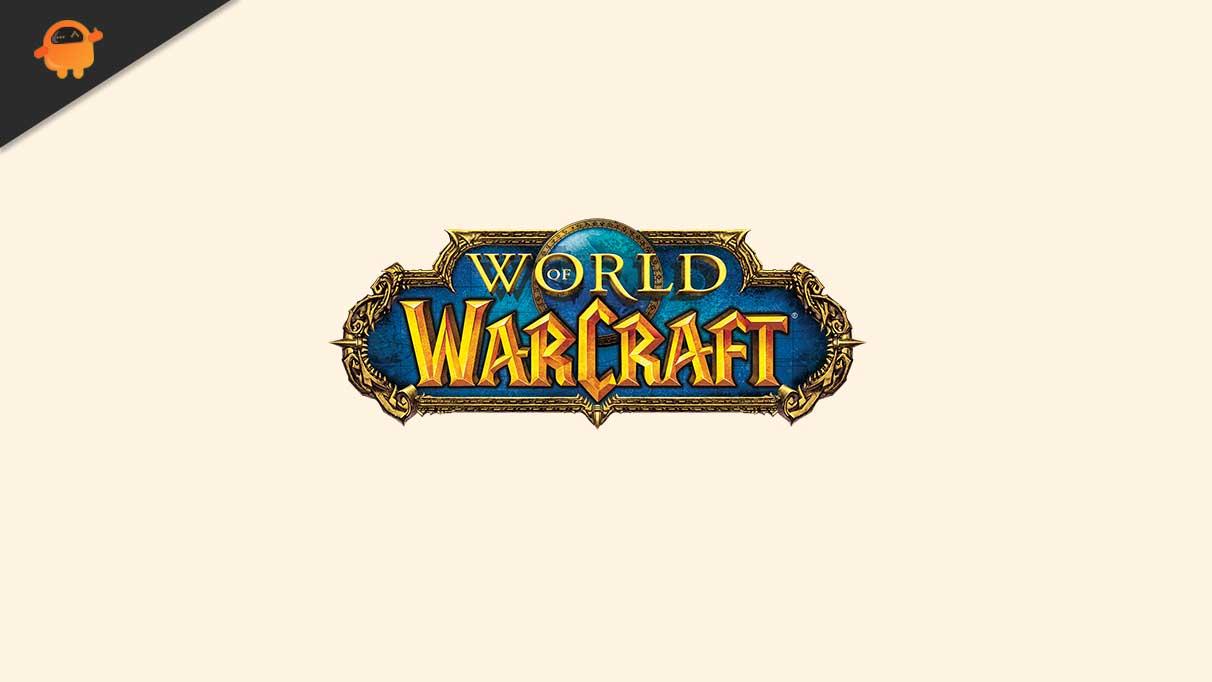
Sådan rettes LUA-fejl på World of Warcraft | Windows PC
Før du hopper ind i det avancerede niveau af fejlfinding, bør du prøve den grundlæggende fejlfindingsmetode for at løse problemet. Dette vil genindlæse LUA ved at bruge World of Warcraft chatbox. For at gøre det:
- Åben World of Warcraft > Åbn nu din chatboks bruger ‘Hotkey’ som du har gemt.
- Skriv følgende kommando og tryk Gå ind for at udføre det:
/genindlæs
- Når du er færdig, genstart World of Warcraft-spillet for at kontrollere problemet.
Hvis det har løst problemet, er du god til at gå. Ellers skal du følge nogle af de mulige løsninger nedenfor.
Annoncer
1. Nulstil World of Warcraft-grænsefladen
- Hvis World of Warcraft-spillet allerede kører, skal du lukke det ordentligt.
- Afinstaller nu enhver tilføjelsesadministrator, som du kører.
- Gå derefter til den installerede World of Warcraft-mappe på din pc ved at køre Battle.net (Blizzard) skrivebordsapplikation > Vælg World of Warcraft > Klik på Muligheder > Vælg Vis i Stifinder.
- Gå til World of Warcraft genvej på din skrivebordsskærm og Højreklik på den > Vælg Åbn filplacering fra menuen.
- For det meste skal den installerede WoW-mappe på din pc være sådan:
C:Program Files (x86)World of Warcraft C:Program FilesWorld of Warcraft C:Users[brugernavn]PublicGamesWorld of Warcraft
- Når du er inde i det installerede World of Warcraft-bibliotek, skal du klikke på WoW-spilversionen (_retail_or_classic_).
- Næste, omdøbe følgende mapper:
- Cache til Cache_Old
- Interface til Interface_Old
- WTF til WTF_Old
- Luk endelig vinduet og genstart WoW for at kontrollere LUA-fejl.
World of Warcraft geninstallerer automatisk de nødvendige filer og mapper ved genstart. Hvis du stadig oplever fejlen senere nulstilling, er det måske en konsolvariabel, der forårsager et sådant problem. I det scenarie skal du nulstille dine konsolvariabler.
2. Nulstil World of Warcraft-konsolvariabler
For at nulstille WoW-konsolvariabler kan du følge nedenstående trin:
- Når du er inde i WoW-spillet, skal du åbne din chatboks i spillet.
- Indtast nu følgende kommandoer i konsolboksen:
/Console Cvar_reset /console cvar_default
- Hit Gå ind at anvende ændringer.
3. Trin til at vise LUA-fejl i WoW
- Sørg for at lukke World of Warcraft, hvis det allerede kører.
- Gå over til det sted, hvor du har installeret WoW-filer på din pc.
- Tryk og hold på Skift-tasten på dit tastatur >Højreklik på et tomt område i mappen.
- Klik nu på Åbn PowerShell-vinduet her eller den Åbn kommandovinduet her.
- Når kommandopromptvinduet åbnes, skal du skrive følgende kommando:
wow - konsol
- Tryk til sidst på Gå ind for at starte WoW med konsollen aktiveret.
4. Find ud af problematisk tilføjelse i WoW
World of Warcraft vil give dig besked om eventuelle scriptfejl og advarsler, det kan støde på. Derudover vil aktivering af konsollen helt sikkert give dig mere fejlinformation.
- Tryk på ` (backtick/backquote) på dit tastatur for at få adgang til konsollen.Du skal manuelt scanne gennem konsollen for rød tekst, der kan indikere WoW LUA-fejl.
Du vil modtage navnet på det problematiske LUA-script fra konsollen.
Annoncer
Reklame
Nu, når du har fundet ud af, hvilken tilføjelse der er korrupt, kan du enten manuelt opdatere tilføjelsen eller nemt slette den.
Hvis du bruger WoW Classic, kan du finde tilføjelser gemt i en af følgende mapper:
C:Program Files (x86)World of Warcraft_classic_InterfaceAddons C:Program FilesWorld of Warcraft_classic_InterfaceAddons C:Users[brugernavn]PublicGamesWorld of Warcraft_classic_InterfaceAddons
Hvis du bruger WoW detailversionen, vil du finde tilføjelser gemt i følgende mapper:
Annoncer
C:Program Files (x86)World of Warcraft_retail_InterfaceAddons C:Program FilesWorld of Warcraft_retail_InterfaceAddons C:Users[brugernavn]PublicGamesWorld of Warcraft_retail_InterfaceAddons
5. Trin til at skjule LUA-fejl
Nogle gange vil en tilføjelse forårsage en LUA-advarsel eller fejl, men den vil ikke være i stand til at ødelægge spillet eller gameplayet. I sådanne scenarier anbefales det at skjule dem.
- Åbn WoW spilmenu.
- Vælg Interface > Klik på Hjælp på venstre panel.
- Fjern markeringen det Vis LUA-fejl afkrydsningsfeltet.
6. Deaktiver WoW LUA-fejl
For at deaktivere WoW LUA-fejlmeddelelserne kan du skrive følgende kommando i chatboksen:
/console scriptErrors 0
Nu, hvis du tænker på at vise WoW LUA-fejlene i den nærmeste fremtid, kan du følge den næste metode til at gøre det.
7. Vis WoW LUA-fejl
Endelig, hvis du har besluttet at vise WoW LUA-scriptfejl i den nærmeste fremtid af yderligere fejlfindingsårsager, kan du køre følgende kommando i chatboksen:
/console scriptErrors 1
Det er det, gutter. Vi håber, du har fundet denne vejledning nyttig. For yderligere spørgsmål, lad os det vide i kommentaren nedenfor.
